Come recuperare conversazioni WhatsApp iPhone
Hai appena installato WhatsApp su un nuovo iPhone ma non riesci a recuperare le conversazioni che avevi sul tuo vecchio “melafonino”? Non disperare, probabilmente c'è qualche problema nella configurazione di iCloud o hai saltato qualche passaggio, nulla di irrimediabile.
Per trasferire le chat di WhatsApp da un iPhone all'altro è necessario che i due dispositivi siano collegati allo stesso ID Apple e che abbiano lo stesso numero di telefono. Inoltre bisogna attivare la sincronizzazione dei dati su iCloud e bisogna assicurarsi che iCloud Drive sia attivo su entrambi i telefoni. Quando tutte queste condizioni vengono rispettate, WhatsApp rileva automaticamente i file di backup presenti su iCloud e propone all'utente la possibilità di ripristinare tutte le discussioni.
A questo punto, quello che ti consiglio di fare è: verificare la connessione ad iCloud sul tuo vecchio iPhone (ammesso che tu ce l'abbia ancora), creare un nuovo backup delle chat, verificare la connessione ad iCloud sul nuovo telefono e reinstallare WhatsApp. Se tutto fila per il verso giusto, al termine della verifica iniziale del numero di telefono, l'applicazione dovrebbe rilevare automaticamente il backup di iCloud e chiederti se vuoi recuperare conversazioni WhatsApp iPhone. Provaci subito!
Cosa fare sul vecchio iPhone
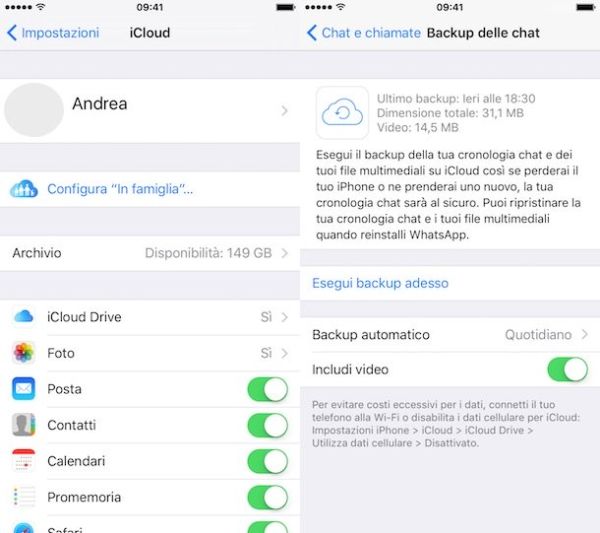
Sei ancora in possesso del tuo vecchio iPhone? Bene, allora prendi il dispositivo, inserisci in esso la SIM che utilizzi sul tuo nuovo “melafonino” e accendilo. Dopodiché recati nel pannello delle impostazioni (pigiando sull'icona dell'ingranaggio che si trova in home screen) e verifica che le impostazioni di iCloud siano tutte configurate correttamente.
Seleziona quindi l'icona di iCloud dalla schermata che si apre, assicurati di essere connesso al tuo account (lo stesso che devi usare sul nuovo iPhone) e verifica che l'impostazione relativa ad iCloud Drive sia attiva (quindi impostata su Sì). Nel caso in cui iCloud Drive risultasse non attivo, pigia sulla voce relativa a quest'ultimo e sposta su ON la levetta presente in alto a destra nella schermata che si apre.
Adesso, avvia WhatsApp e ripeti la verifica del numero di telefono (avendo installato l'applicazione su un altro iPhone dovresti aver perso l'accesso sul vecchio telefonino). Dopodiché seleziona la scheda Impostazioni che si trova in basso a destra, vai su Chat e chiamate, seleziona la voce Backup delle chat e avvia un backup delle tue conversazioni su iCloud pigiando sul pulsante Esegui backup adesso. Se nel backup vuoi includere anche i video allegati ai messaggi, sposta su ON la levetta relativa all'opzione Includi video.
Cosa fare sul nuovo iPhone
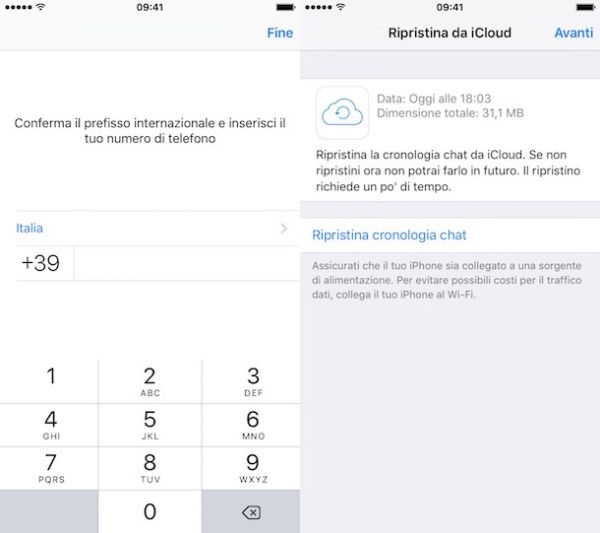
Bene, ora sei pronto per ripristinare le chat sul tuo nuovo iPhone! Reinserisci dunque la SIM all'interno del dispositivo, apri le Impostazioni di iOS e recati nella sezione dedicata ad iCloud per accertarti che l'account associato al telefono sia lo stesso del vecchio iPhone e che iCloud Drive sia in funzione. In caso contrario, effettua l'accesso ad iCloud con l'ID Apple utilizzato anche sull'altro telefono e sposta su ON la levetta relativa ad iCloud Drive, come abbiamo visto prima.
Ora devi rimuovere WhatsApp dal telefono (operazione che cancellerà tutti gli eventuali messaggi presenti nell'applicazione). Tieni dunque il dito premuto sull'icona della app finché questa non comincia a “ballare”, pigia sulla ”x” che compare in alto a sinistra e conferma la cancellazione dell'applicazione rispondendo Elimina all'avviso che compare sullo schermo.
Superato anche questo step, non ti resta che installare nuovamente WhatsApp sull'iPhone (basta cercarlo all'interno dell'App Store), avviare l'applicazione e seguire normalmente la sua procedura di configurazione iniziale. Se tutto va per il verso giusto, dopo aver effettuato la verifica del numero, WhatsApp rileverà il backup di iCloud e ti chiederà se vuoi ripristinarlo.
Pigia dunque sul pulsante Ripristina cronologia Chat ed entro qualche secondo la procedura per recuperare conversazioni WhatsApp iPhone verrà portata automaticamente a termine. Naturalmente, oltre alle conversazioni ritroverai anche tutte le tue impostazioni, le iscrizioni ai gruppi e tutti i dati collegati al tuo account.
Ripristino delle conversazioni archiviate
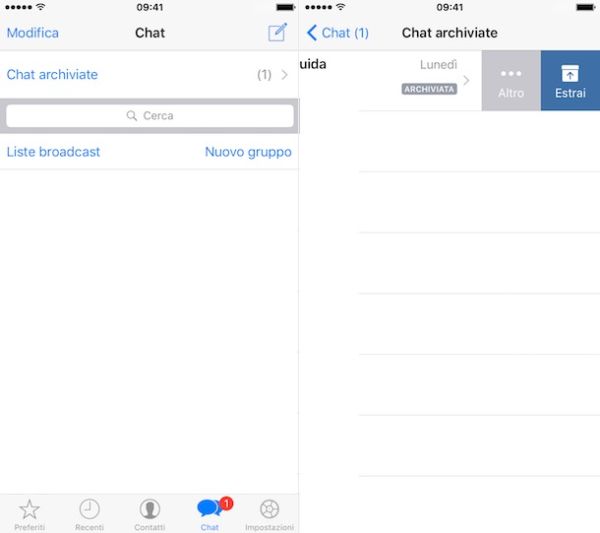
Hai archiviato per sbaglio una conversazione in WhatsApp e non sai come recuperarla? Nessun problema. Recati nella sezione Chat dell'applicazione, trascina la schermata verso il basso e seleziona la voce Chat archiviate che compare in alto.
A questo punto, individua la discussione da ripristinare, trascina il dito da destra verso sinistra sul suo titolo e pigia sul pulsante Estrai che compare sulla destra. Più facile di così? Se hai bisogno di altre informazioni sul processo di archiviazione dei messaggi in WhatsApp dai pure un'occhiata al tutorial che ho scritto sull'argomento.
Recuperare conversazioni WhatsApp cancellate
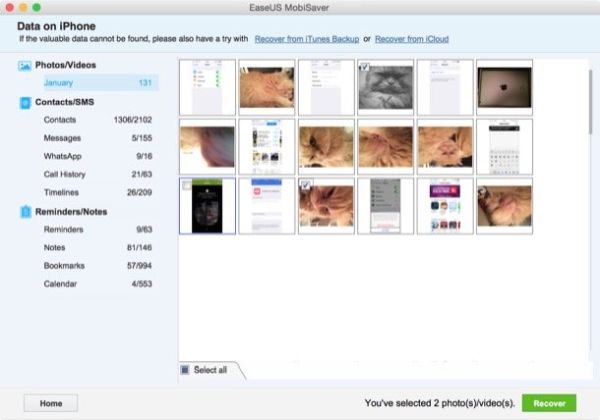
Hai formattato il tuo iPhone e vorresti recuperare le conversazioni che avevi su WhatsApp? Mi spiace, ma senza un backup di iCloud è un'operazione quasi impossibile da portare a termine.
Se vuoi, puoi provare a scansionare la memoria del telefono con uno dei programmi che ti ho consigliato nella mia guida su come recuperare file cancellati dal cellulare ma, ti avviso, le speranza che tu riesca a raggiungere il risultato sperato sono molto basse.
